WIN8ネットワークアダプターが接続されていない場合の解決策
php エディタ Baicao: WIN8 ネットワーク アダプタが接続されていない問題は、インターネットにアクセスできないなど、仕事や勉強に影響を与えるなど、時々不便をもたらします。この問題が発生した場合、多くの方法を使用して解決できます。その中で、ネットワーク アダプターが有効かどうかの確認、ドライバーの更新、ネットワーク アダプターの無効化と再有効化などの方法はすべて、ネットワーク アダプターが接続できない問題を解決できる可能性があります。以下では、WIN8ネットワークアダプターが接続できない問題の解決策を詳しく紹介します。
1. Win X を押して、[コマンド プロンプト (管理者)] を選択し、「netsh winsock restart」と入力して、Enter キーを押します。

2. Win X を押して、[コマンド プロンプト (管理者)] を選択し、「ipconfig /flushdns」と入力して、Enter キーを押します。

3. コンピュータを再起動して操作を完了します。再起動後、ワイヤレス ネットワークの問題が解決されたかどうかを確認します。
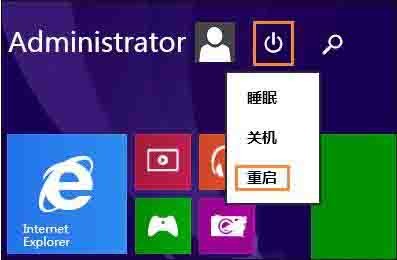
方法 2. システムに付属の [ネットワーク トラブルシューティング] 機能を使用します:
1. ネットワーク アイコンを右クリックし、[トラブルシューティング] を開きます。
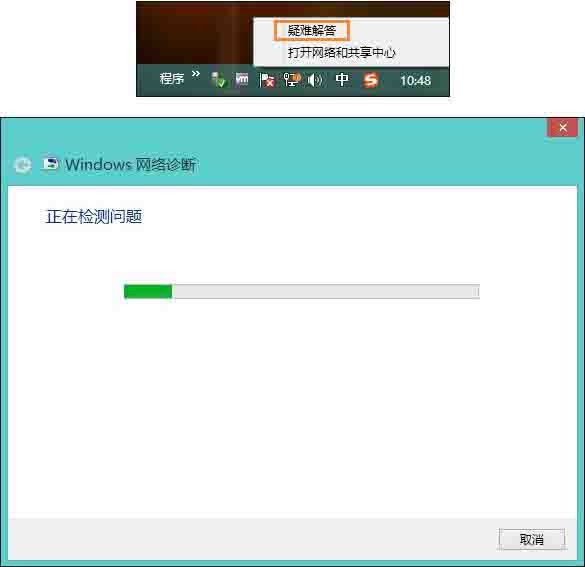
2. 図に示すように、[他の問題が発生しました] を選択します:
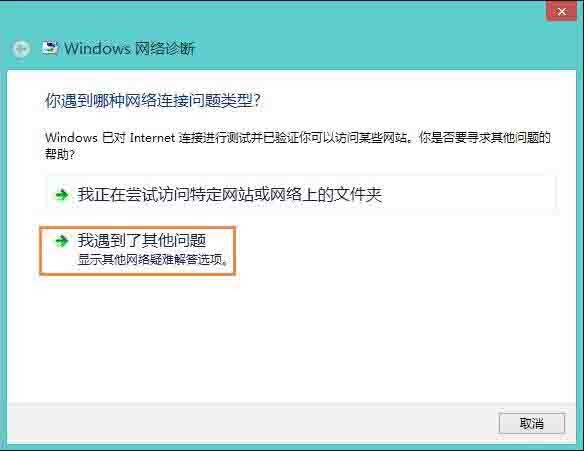
3. [特定のネットワーク アダプターを使用する (例)、イーサネット アダプター、ワイヤレス アダプター)];
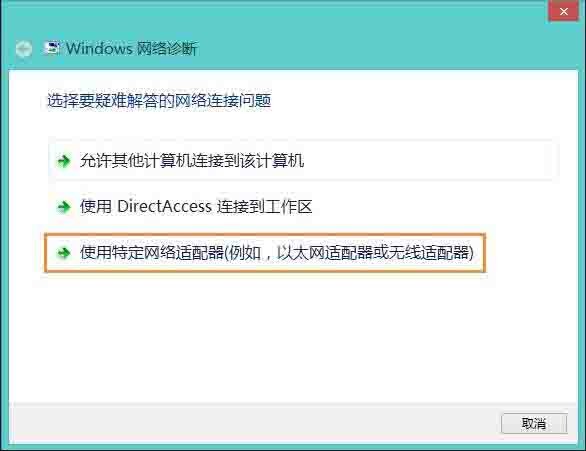
4. 検出後、システムは障害に対する解決策を提供します。左下隅にある詳細をクリックして、問題の根本原因を確認してから、「次へ」をクリックして操作を完了します。写真が示すように:
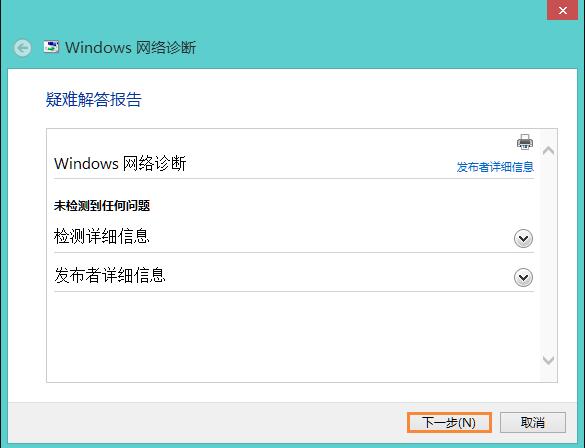
以上がWIN8ネットワークアダプターが接続されていない場合の解決策の詳細内容です。詳細については、PHP 中国語 Web サイトの他の関連記事を参照してください。

ホットAIツール

Undresser.AI Undress
リアルなヌード写真を作成する AI 搭載アプリ

AI Clothes Remover
写真から衣服を削除するオンライン AI ツール。

Undress AI Tool
脱衣画像を無料で

Clothoff.io
AI衣類リムーバー

AI Hentai Generator
AIヘンタイを無料で生成します。

人気の記事

ホットツール

メモ帳++7.3.1
使いやすく無料のコードエディター

SublimeText3 中国語版
中国語版、とても使いやすい

ゼンドスタジオ 13.0.1
強力な PHP 統合開発環境

ドリームウィーバー CS6
ビジュアル Web 開発ツール

SublimeText3 Mac版
神レベルのコード編集ソフト(SublimeText3)

ホットトピック
 7569
7569
 15
15
 1386
1386
 52
52
 87
87
 11
11
 28
28
 107
107
 Bitget Wallet 取引所に登録できないのはなぜですか?
Sep 06, 2024 pm 03:34 PM
Bitget Wallet 取引所に登録できないのはなぜですか?
Sep 06, 2024 pm 03:34 PM
BitgetWallet 取引所に登録できない理由は、アカウント制限、サポートされていない地域、ネットワークの問題、システム メンテナンス、技術的障害などさまざまです。 BitgetWallet 取引所に登録するには、公式 Web サイトにアクセスして情報を入力し、規約に同意して登録を完了し、本人確認を行ってください。
 Eureka Exchangeでネットワークエラーが発生した場合の対処方法
Jul 17, 2024 pm 04:25 PM
Eureka Exchangeでネットワークエラーが発生した場合の対処方法
Jul 17, 2024 pm 04:25 PM
EEX Exchange ネットワーク エラーが発生した場合は、次の手順を実行して解決できます。 インターネット接続を確認します。ブラウザのキャッシュをクリアします。別のブラウザを試してください。ブラウザのプラグインを無効にします。 Ouyi カスタマーサービスにお問い合わせください。
 MEXC(抹茶)公式サイトにログインできないのはなぜですか?
Dec 07, 2024 am 10:50 AM
MEXC(抹茶)公式サイトにログインできないのはなぜですか?
Dec 07, 2024 am 10:50 AM
MEXC (Matcha) Web サイトにログインできない理由としては、ネットワークの問題、Web サイトのメンテナンス、ブラウザの問題、アカウントの問題などが考えられます。解決手順には、ネットワーク接続の確認、Web サイトのお知らせの確認、ブラウザの更新、ログイン認証情報の確認、カスタマー サービスへの連絡などが含まれます。
 okx でログインすると認証コードを受信できない
Jul 23, 2024 pm 10:43 PM
okx でログインすると認証コードを受信できない
Jul 23, 2024 pm 10:43 PM
OKX へのログイン時に確認コードを受信できない理由には、ネットワークの問題、携帯電話の設定の問題、SMS サービスの中断、サーバーの混雑、確認コードの要求の制限などが含まれます。解決策は、待ってから再試行し、ネットワークを切り替えて、カスタマー サービスに連絡することです。
 Ouyiokex にログインするときに確認コードを受信できない
Jul 25, 2024 pm 02:43 PM
Ouyiokex にログインするときに確認コードを受信できない
Jul 25, 2024 pm 02:43 PM
OKEx ログイン確認コードを受信できない理由と解決策: 1. ネットワークの問題: ネットワーク接続を確認するか、ネットワークを切り替えます。 2. 携帯電話の設定: SMS 受信を有効にするか、OKEx をホワイトリストに登録します。 3. 確認コードの送信制限: 後で再試行するか、 4. サーバーの混雑: 後で再試行するか、ピーク時に他のログイン方法を使用してください。 5. アカウントの凍結: 解決するには、カスタマー サービスに問い合わせてください。その他の方法: 1. 音声認証コード、2. サードパーティの認証コード プラットフォーム、3. カスタマー サービスにお問い合わせください。
 Gate.ioの公式Webサイトにログインできないのはなぜですか?
Aug 19, 2024 pm 04:58 PM
Gate.ioの公式Webサイトにログインできないのはなぜですか?
Aug 19, 2024 pm 04:58 PM
Gate.io が公式 Web サイトにログインできない理由には、ネットワークの問題、Web サイトのメンテナンス、ブラウザの問題、セキュリティ設定などが含まれます。解決策は、ネットワーク接続を確認し、メンテナンスが終了するのを待ち、ブラウザのキャッシュをクリアし、プラグインを無効にし、セキュリティ設定を確認し、カスタマー サービスに連絡することです。
 Ouyiokex 取引プラットフォームを開けません
Jul 24, 2024 pm 01:30 PM
Ouyiokex 取引プラットフォームを開けません
Jul 24, 2024 pm 01:30 PM
Okex 取引プラットフォームにアクセスできない理由には、ネットワークの問題、Web サイトの障害、ブラウザの問題、プラットフォームの障害、その他の要因が含まれます。解決策には、ネットワークのチェック、ブラウザのキャッシュのクリア、ブラウザの更新、プラグインの無効化、デバイスの変更、カスタマー サービスへの連絡などが含まれます。
 PHPを使用してAlipay EasySDKを呼び出すときの「未定義の配列キー」「サイン」「エラー」の問題を解決する方法は?
Mar 31, 2025 pm 11:51 PM
PHPを使用してAlipay EasySDKを呼び出すときの「未定義の配列キー」「サイン」「エラー」の問題を解決する方法は?
Mar 31, 2025 pm 11:51 PM
問題の説明公式コードに従ってパラメーターを記入した後、PHPを使用してAlipay EasySDKを呼び出すとき、操作中にエラーメッセージが報告されました。




